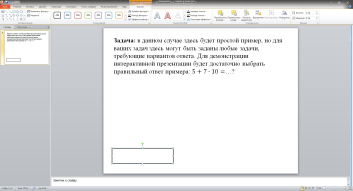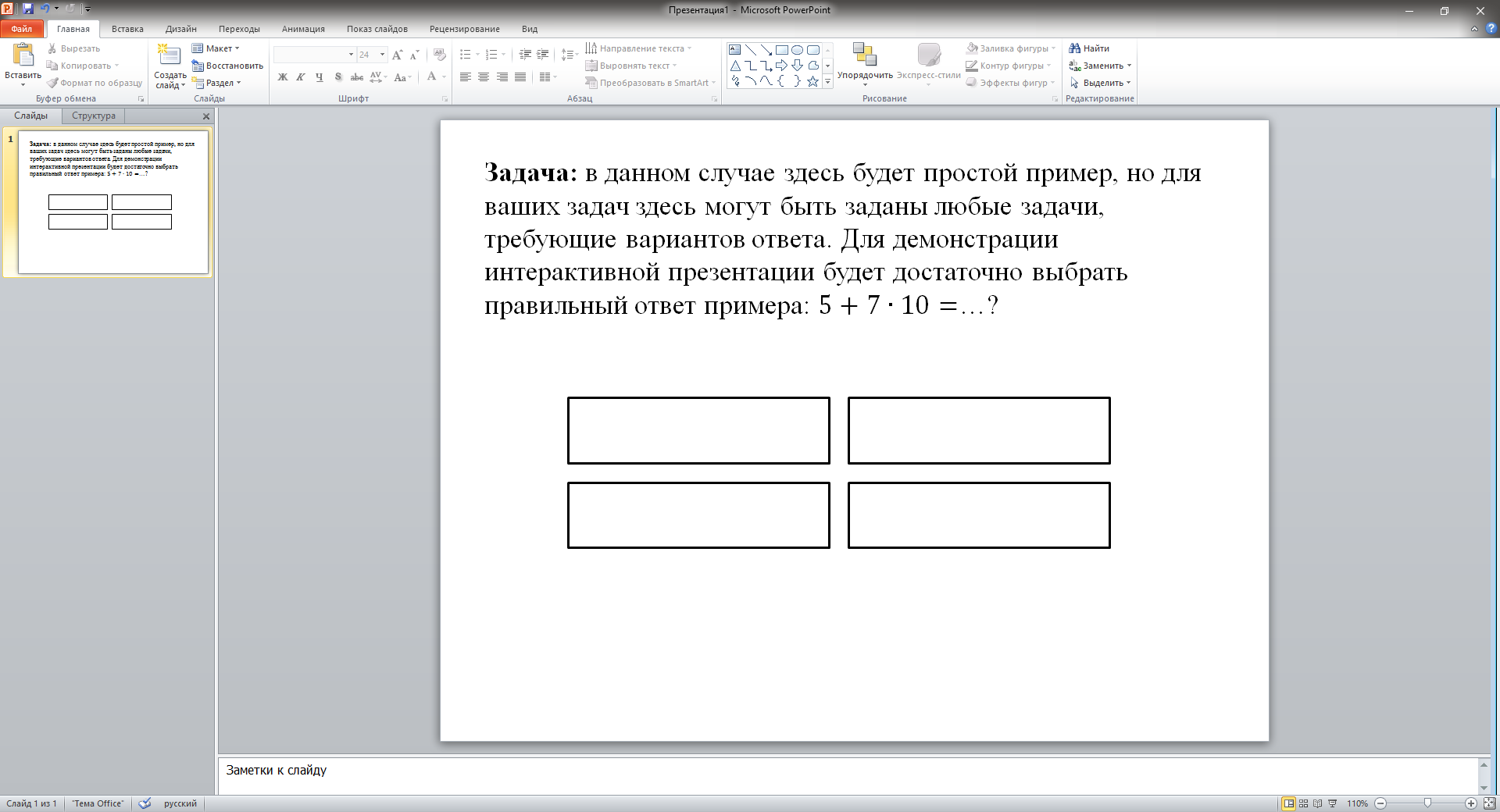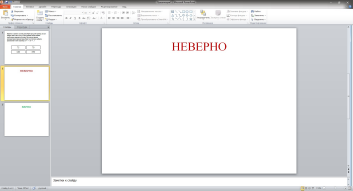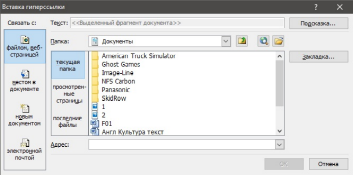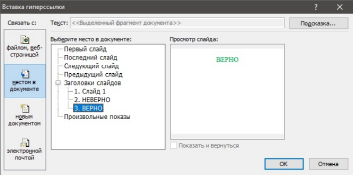Просмотр содержимого документа
«Методические указания по созданию интерактивной презентации в Microsoft PowerPoint 2010»
Методические указания по созданию интерактивной презентации в Microsoft PowerPoint 2010.
ВСТУПЛЕНИЕ
Устройства и принадлежности: офисная система Microsoft Office 2010, в частности средство редактирования и просмотра презентаций Microsoft PowerPoint 2010.
Цель: создание интерактивной презентации (тестовые задания с вариантами ответа), умение пользоваться гиперссылками, умение создавать клавиши для определённого действия. Конечный результат создания интерактивной презентации заключается в удобстве использования учениками вашей информации.
Многие испытывают неудобство при заполнении разного рода анкет или выполнении тестов, контрольных работ на бумаге, то есть так, как это было принято всегда. Если вы имеете возможность вести обучение (а если не касаясь сферы образования – так же может осуществляться рабочий процесс, подтверждение квалификации, в общем – любые мероприятия связанные с контролем усваиваемых знаний) за компьютером или дистанционно, то одним из лучших выходов из ситуации будет создание (в последующем, возможно, рассылка) электронных учебных материалов. Вы можете создать контрольное мероприятие (тест) используя только стандартные средства персонального компьютера. Для этого не требуется дополнительных программ или приложений, а в результате вы получаете очень удобную модель презентации для прохождения заданий на компьютере. Вы можете рассылать её ученикам, студентам и проводить, таким образом, все контрольные мероприятия.
1
Интерфейс Microsoft PowerPoint 2010 (рис.1) интуитивно понятен. Вкладка «Главное» осуществляет редактирование основных параметров (шрифт, цвет и т.д.). Вкладка «Вставка» осуществляет добавление медиа-контента: изображений, видео, звуковых дорожек и анимации. Вкладка «Дизайн» осуществляет редактирование дизайна листов презентации: цвет фона, изображение фона. Остальные вкладки не отличаются сложностью понимания их функционального назначения.

Рис. 1. Интерфейс Microsoft PowerPoint 2010
Далее, каждое описанное действие будет сопровождаться подобным скриншотом. Мы создадим простую презентацию для демонстрации принципа работы интерактивной презентации в виде теста.
Создадим лист презентации и напечатаем текст: вкладка «Вставка» - «Надпись».

Затем в той же вкладке «Вставка» выберем «Фигуры» и нарисуем прямоугольник:
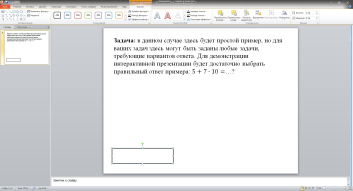
Нажав на контур получившегося прямоугольника правой клавише мыши (далее - ПКМ) и выбрав «копировать» создадим ещё 3 (или нужно количество) таких же прямоугольника.
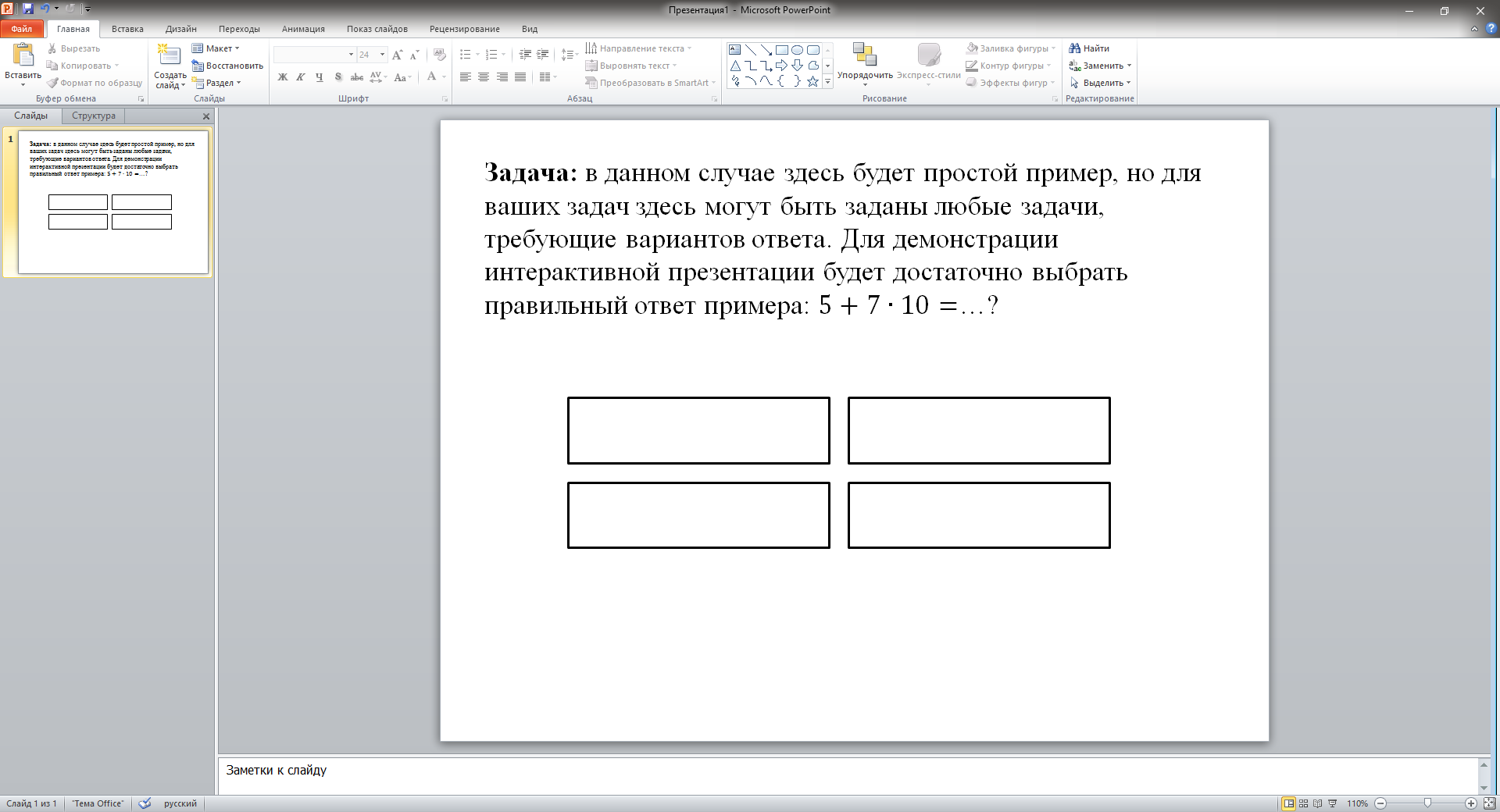
Затем, нажав ПКМ по контуру левого верхнего прямоугольника выберем «Изменить текст» для ввода текста внутрь прямоугольника. Таким же образом заполним остальные прямоугольниками вариантами ответа.

Создадим ещё два слайда в презентации. На одном напишем «НЕВЕРНО», а на втором «ВЕРНО».
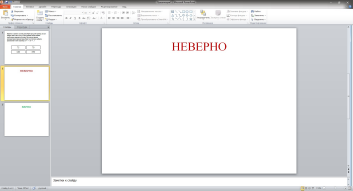
Теперь на первом слайде с задачей, нажав на ПКМ по левому верхнему прямоугольнику с правильным ответом (75) выберем «Гиперссылка».
В появившемся окне настройки гиперссылки можно выбрать документ из файла, слайд в этой же презентации, интернет-страницу, другую презентацию.
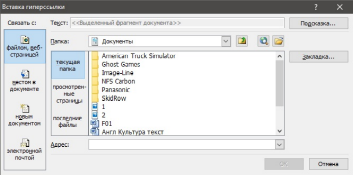
Для нашего примера выберем в этой же презентации слайд с надписью «ВЕРНО», то есть при нажатии на правильный ответ, ученик увидит перед собой слайд с надписью «верно», в противном случае «неверно»
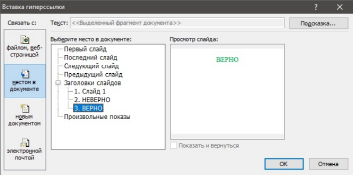
К тексту этого пособия будет приложена презентация и демонстрация. Сохранение демонстрации (в отличие от презентации в демонстрации запрещено редактирование) осуществляется через клавишу «Сохранить как».